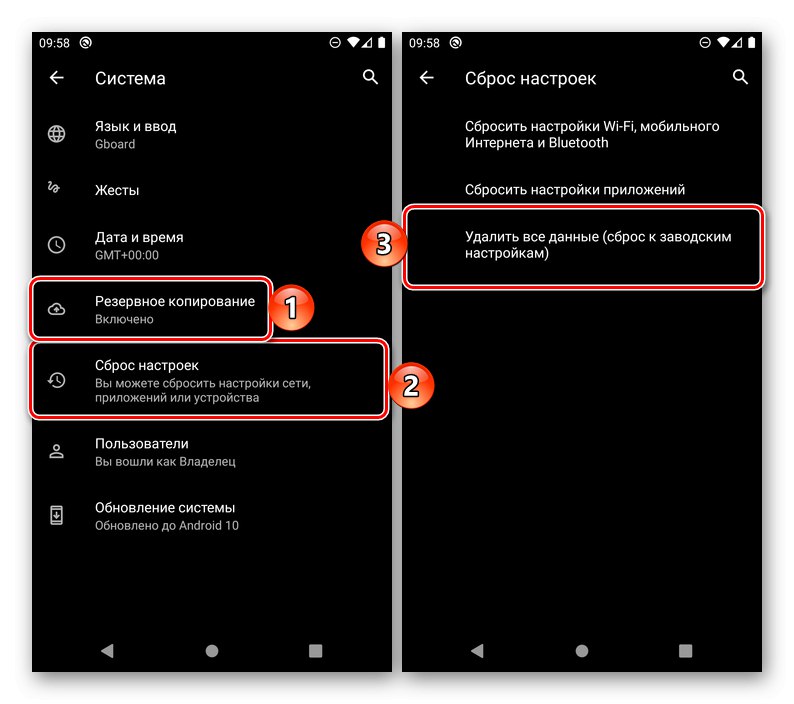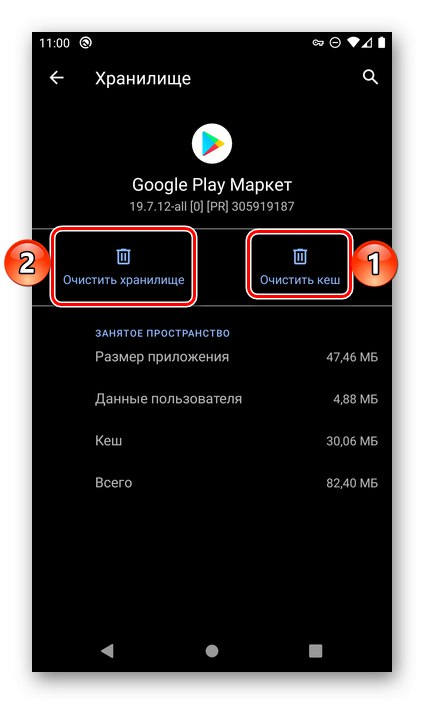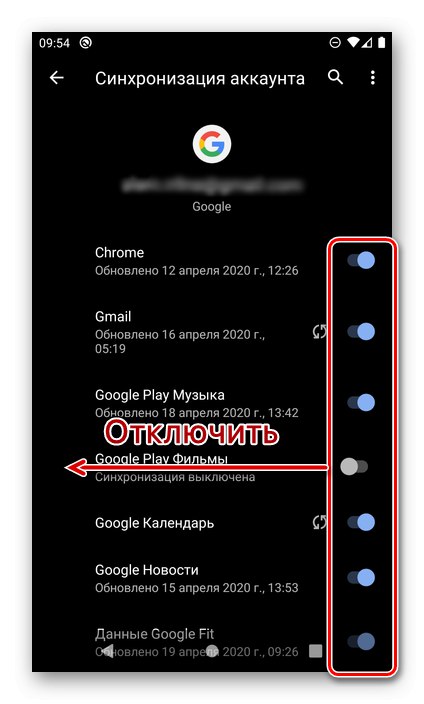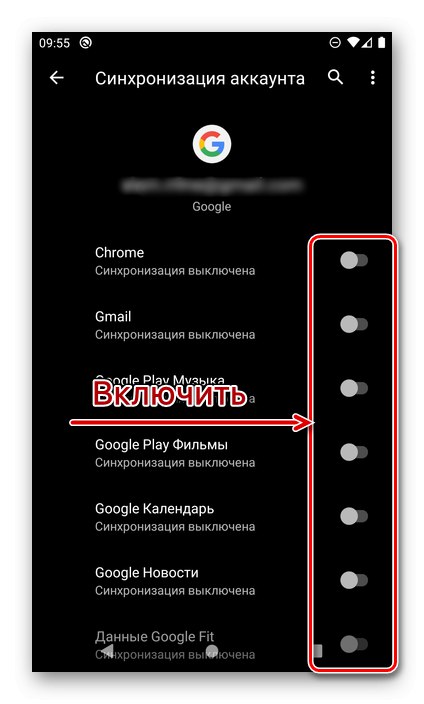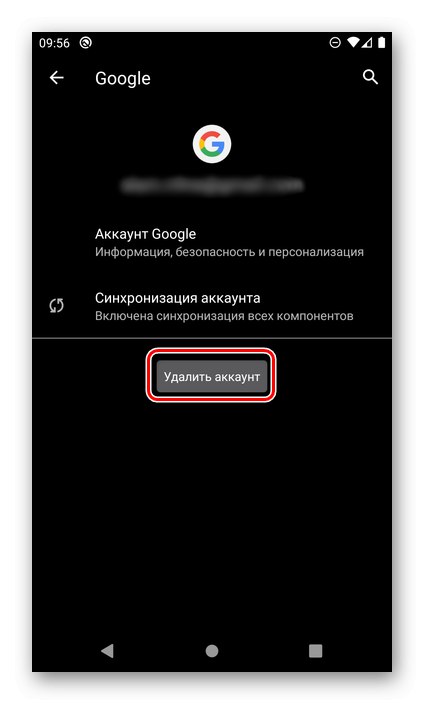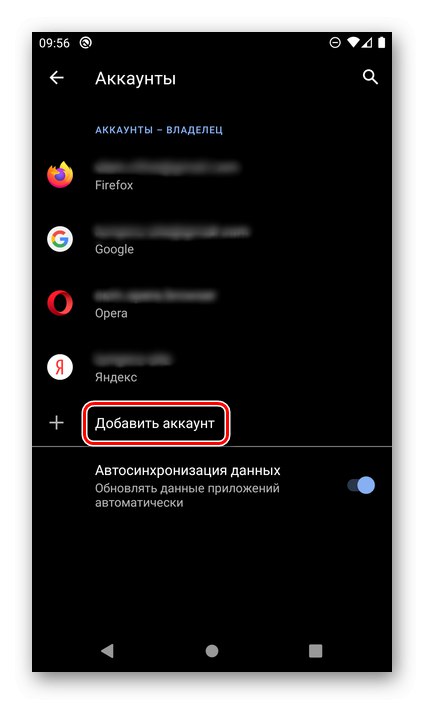Vzroki za napako DF-DFERH-01 in priprava na rešitev
Najprej bomo predstavili glavne razloge, zakaj se lahko obravnavana težava pojavi na pametnem telefonu ali tabličnem računalniku z Android OS... Razlikujejo se:
- Napačno posodabljanje operacijskega sistema;
- Namestitev vdelane programske opreme po meri;
- Virusna infekcija;
- Neuspeh pri prenosu informacijskih paketov;
- Nepravilno nastavljeni datum in ura;
- Prelivanje predpomnilnika in začasnih podatkov;
- Poškodbe sistemskih datotek in / ali komponent posameznih programov;
- Konflikt aplikacij;
- Napake strojne opreme.
Na naši spletni strani so navodila po korakih, ki vam povedo, kako odpraviti večino zgornjih vzrokov. Najprej jih preberite in upoštevajte predlagana priporočila, nato pa preverite, ali je v kodi DF-DFERH-01 napaka Trgovina Google Play... Obstaja velika verjetnost, da bo odpravljen, če pa ne, nadaljujte s spodnjimi navodili.
Več podrobnosti:
Kako posodobiti Android na pametnem telefonu
Kako preveriti Android za viruse
Preverjanje pametnega telefona Android za viruse prek računalnika
Nastavitev datuma in ure v Androidu
Brisanje predpomnilnika v Androidu
Pomembno! Če se je napaka začela pojavljati po utripanju pametnega telefona in samoinstaliranju Googlovih storitev, priloženih ločenemu paketu ZIP, preberite članek na spodnji povezavi in jih znova namestite.
Več podrobnosti: Namestitev storitev Google Play po utripanju
1. način: čiščenje podatkov
Ker se zadevna napaka pojavi neposredno v Trgovini Google Play, boste morda morali popraviti podatke te in sorodnih sistemskih aplikacij, da jo odpravite. Ukrepati je treba po naslednjem algoritmu:
- Odkrijte "Nastavitve" Android in pojdite na njih v razdelek "Aplikacije in obvestila" (ali preprosto "Aplikacije", odvisno od različice operacijskega sistema).
- Razširite seznam "Pokaži vse aplikacije" ali pojdite na ustrezen zavihek za to dejanje.
- Na seznamu vseh nameščenih programov poiščite Trgovino Play in s klikom odprite njene nastavitve.
- Pojdite na pododdelek "Shramba in predpomnilnik" (druga možna imena so "Shramba", "Spomin").
- Pritisnite gumbe enega za drugim "Počistiti začasni pomnilnik" in "Počisti shrambo",
![Počistite predpomnilnik in shrambo trgovine Google Play v nastavitvah OS Android]()
nato v pojavnem oknu potrdite svoje namene.
- Nato se vrnite na seznam nameščenih aplikacij v nastavitvah in sledite korakom iz prejšnjega koraka za še dve aplikaciji:
- Storitve Google Play;
- Google Services Framework.
- Znova zaženite pametni telefon in preverite, ali ni DF-DFERH-01.
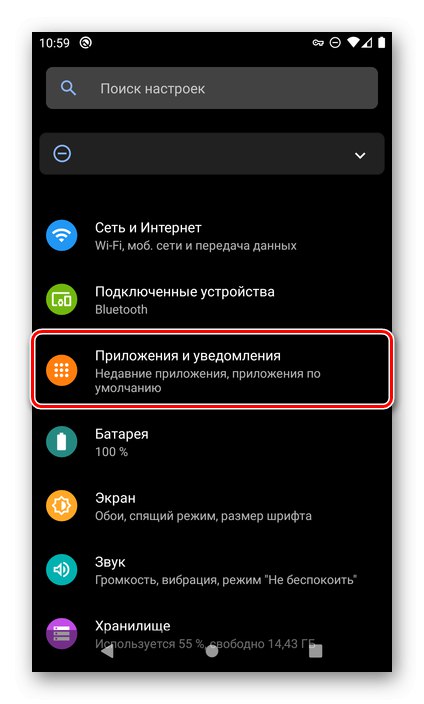
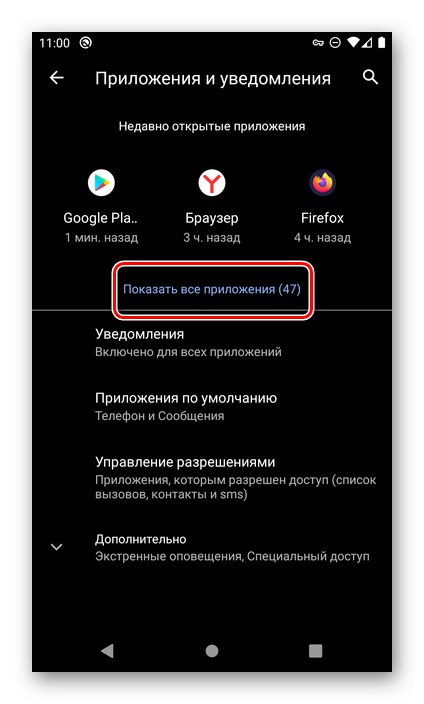

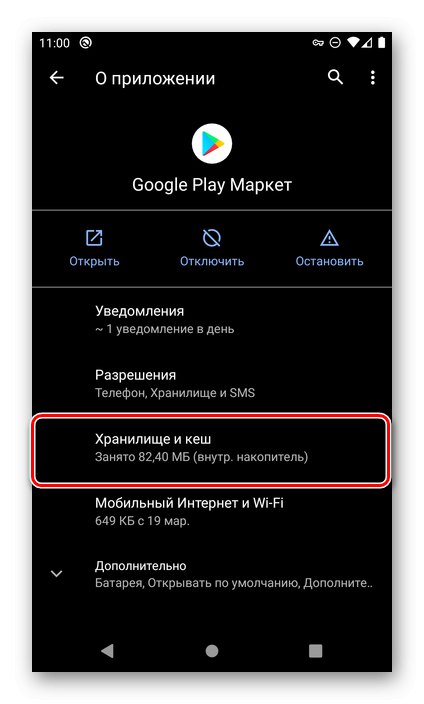
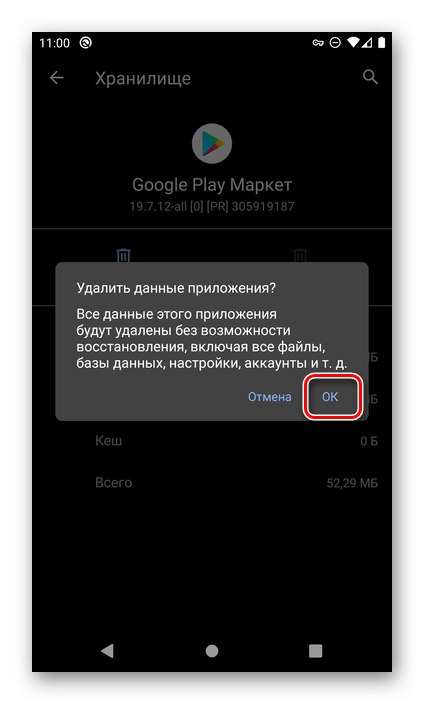
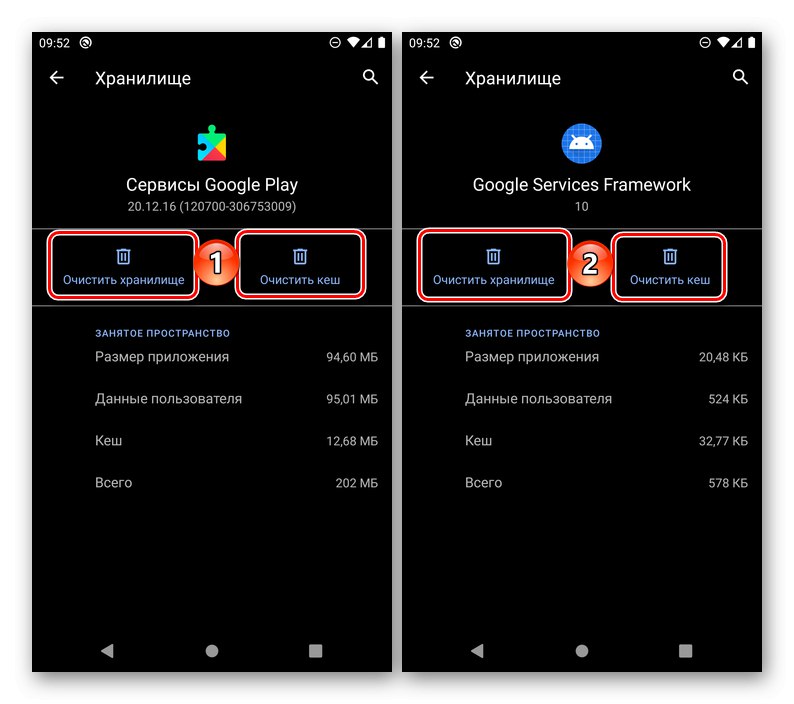
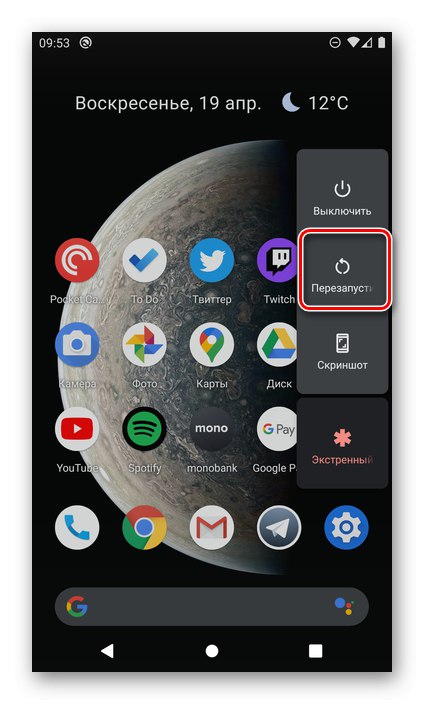
Preberite tudi: Kako počistiti predpomnilnik v trgovini Google Play
Če težava ni odpravljena, pojdite na naslednjo rešitev.
2. način: odstranite posodobitve
Ko počistite podatke trgovine in Googlovih storitev, vendar napake ne odpravite na ta način, morate dodatno odstraniti posodobitve za te programe. Za to:
- Po tem, ko ste sledili vsem priporočilom iz prejšnje metode in znova zagnali pametni telefon, znova ponovite korake št. 1-3, to je med nameščenimi aplikacijami poiščite Google Play Market.
- Pokličite meni, tako da tapnete tri pike v zgornjem desnem kotu in izberite edini element, ki je na voljo - "Odstrani posodobitve"... Potrdite svoje namene.
- Naredite enako s storitvami Google Play.

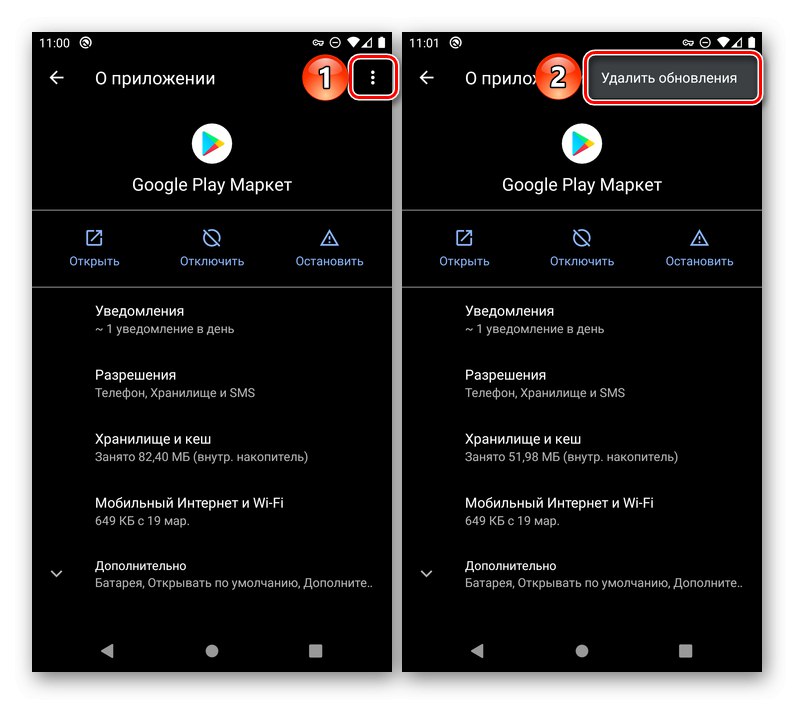
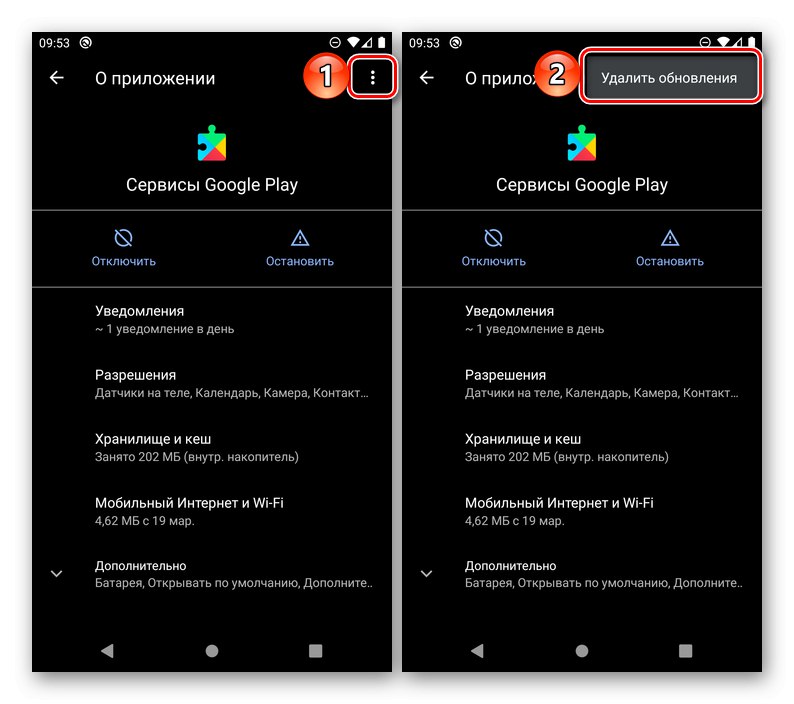
Znova zaženite pametni telefon in ponovite korake, ki so povzročili napako.
3. način: Preklic sinhronizacije
Če se po brisanju podatkov sistemskih aplikacij in odstranitvi njihovih posodobitev še vedno pojavi napaka s kodo DF-DFERH-01, poskusite onemogočiti in nato znova omogočiti sinhronizacijo Google Računa. To se naredi na naslednji način:
- IN "Nastavitve" operacijski sistem odprite razdelek "Računi".
- Poiščite Google Račun, ki se trenutno uporablja v problematični Trgovini Play, in kliknite nanj.
- Nato tapnite element "Sinhronizacija".
- Deaktivirajte vsa stikala, predstavljena v tem poglavju.
![Onemogočite sinhronizacijo podatkov za Google Račun v sistemu Android]()
Preberite tudi: Onemogočite sinhronizacijo podatkov v Androidu
- Znova zaženite pametni telefon in ponovite korake iz prejšnjih korakov, le da tokrat aktivirajte sinhronizacijo za svoj Google Račun - najprej vklopite vsa stikala,
![Omogočite sinhronizacijo podatkov za Google Račun v sistemu Android]()
in nato počakajte, da se komunikacija konča.
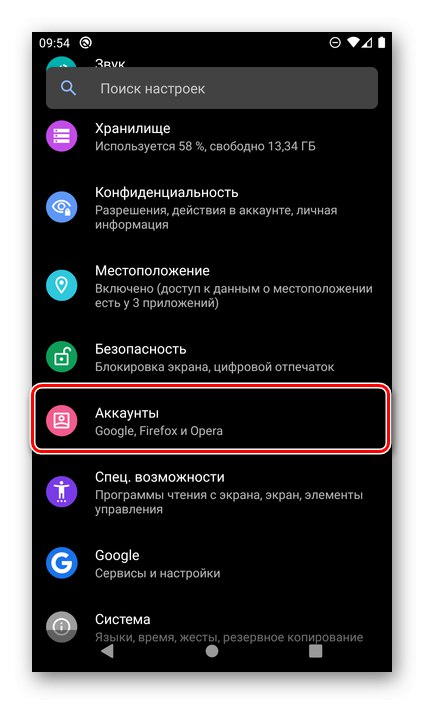
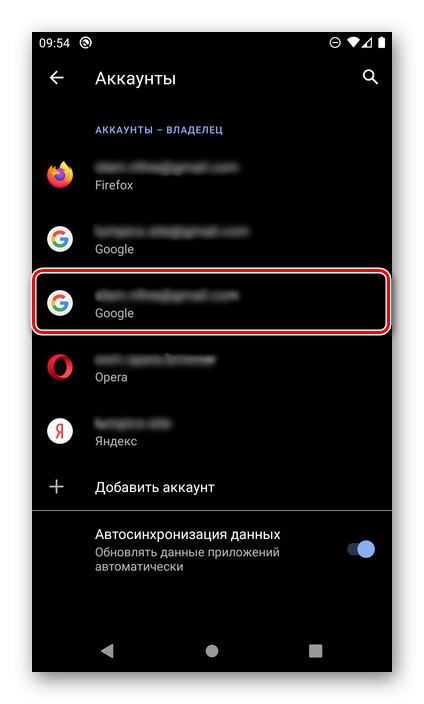
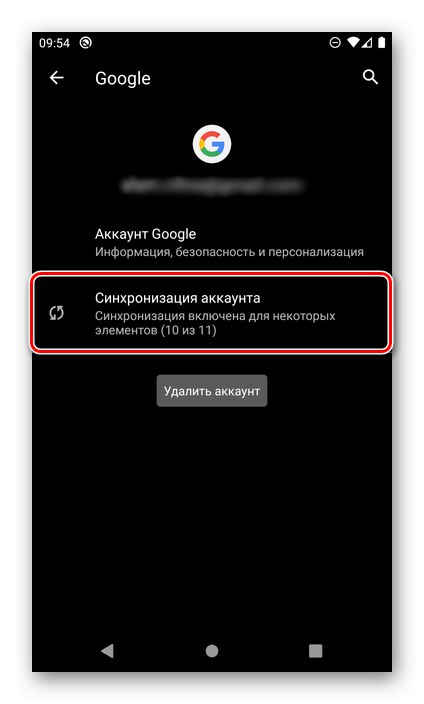
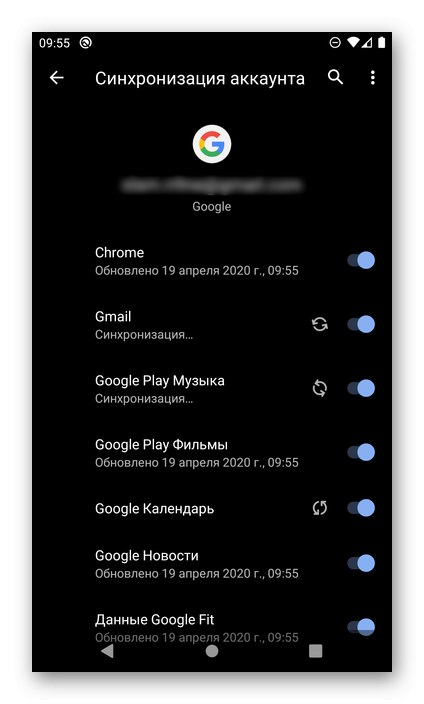
Preberite tudi: Omogočanje in konfiguriranje sinhronizacije v Androidu
Znova zaženite mobilno napravo in preverite, ali je prišlo do težave. V večini primerov se boste postopoma znebili korakov iz te in prejšnjih dveh metod, če pa se ni, preskočite na naslednjo rešitev.
4. način: ponastavitev računa
Napaka DF-DFERH-01 morda ne bo izginila niti po preklicu in ponovnem omogočanju sinhronizacije podatkov. Edina možna rešitev v tem primeru je izbrisati Google Račun in ga nato povezati.
Pomembno! Spodnja priporočila je vredno začeti izvajati le, če se spomnite uporabniškega imena in gesla iz Google Računa.
- Ponovite dejanja iz korakov 1-2 v prejšnjem delu članka, vendar tokrat kliknite na gumb "Izbriši račun"
![Izbrišite Google Račun v Androidu, da popravite napako DF DFERH 01]()
in potrdite svoje namene.
- Nato se vrnite na prejšnji odsek nastavitev in tapnite element "Dodaj račun"
![Znova dodajte Google Račun v Androidu, da popravite napako DF DFERH 01]()
in izberite google.
- Vnesite uporabniško ime in geslo za račun, ki ste ga izbrisali v prvem koraku, se vanj prijavite in nato znova zaženite pametni telefon.
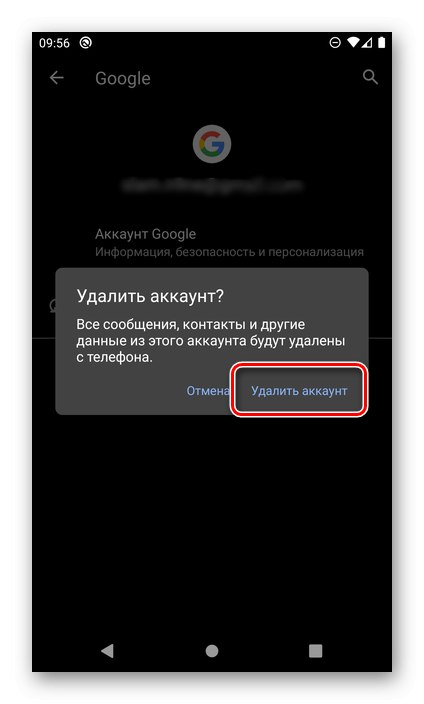
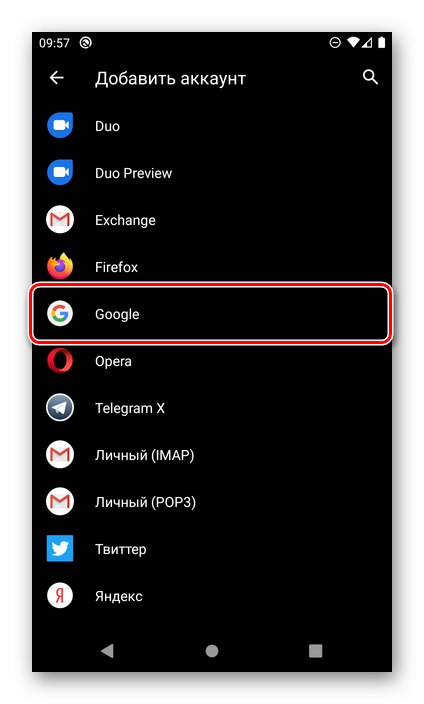
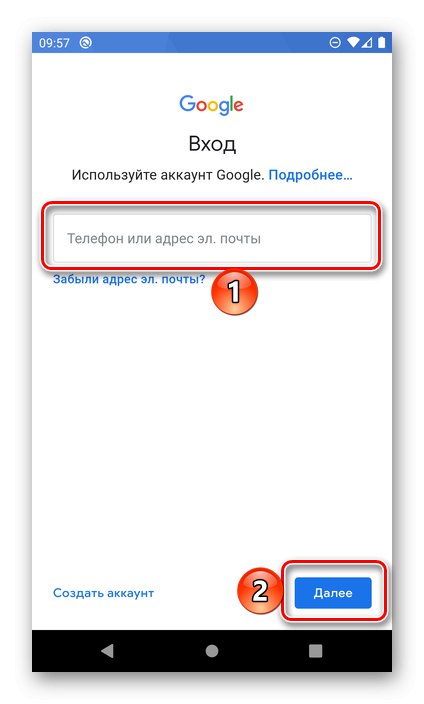
Preberite tudi: Kako se prijaviti v Google račun v pametnem telefonu z Androidom
Če tudi po tej napaki DF-DFERH-01 v Trgovini Google Play ne bo odpravljena, se boste morali zateči k bolj radikalnim ukrepom, ki bodo obravnavani v nadaljevanju.
Preberite tudi: Kako popraviti napako DF-DFERH-0 v Trgovini Play
5. način: ponastavitev na tovarniške nastavitve
Včasih težave s trgovino Google Play ne izginejo niti po izvedbi vseh potrebnih ukrepov za njihovo odpravo. Zadnja stvar, ki jo je treba v tem primeru še storiti, je ponastavitev mobilne naprave in s tem tudi Android OS v tovarniško stanje. Če je v vašem Google računu aktivirana funkcija varnostnega kopiranja, vas ne sme skrbeti izguba pomembnih podatkov - aplikacij in njihovih komponent (predvsem Googlovih storitev, vendar podprtih s številnimi neodvisnimi rešitvami), sporočil, stikov, fotografij, videoposnetkov in druge vsebine. bo obnovljena. Če varnostno kopiranje ni bilo izvedeno in / ali v napravi obstajajo datoteke in podatki, ki niso sinhronizirani z oblakom, jih boste morali shraniti ločeno in šele nato nadaljevati s ponastavitvijo. Če želite več informacij o najbolj radikalni metodi odpravljanja napake DF-DFERH-01 in kako preprečiti izgubo pomembnih informacij, preberite spodnje članke.
Več podrobnosti:
Kako varnostno kopirati podatke v Androidu
Kako ponastaviti pametni telefon Android na tovarniške nastavitve